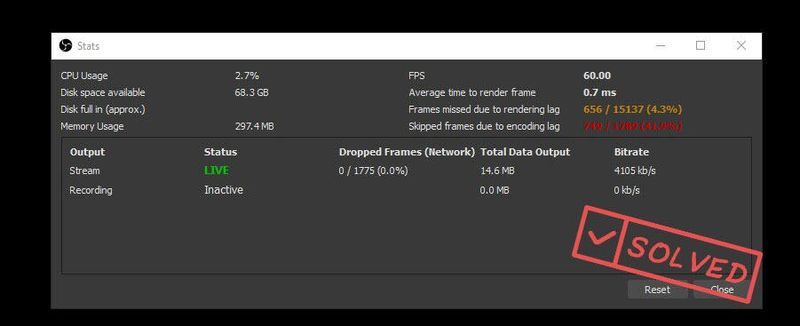
ОБС оквири који се испуштају или избачени оквири обично указују на проблем мрежне везе. Веома је неугодно јер сте можда стално искључени са сервера за стриминг и наилазите на застоје у стриму. Али не брините; овај проблем није тешко решити.
Испробајте ове исправке:
Ево 6 доказаних метода за поправку ОБС оквира који испадају. Не морате их све испробати, само идите низ листу док не пронађете онај који вам одговара.
- Ажурирајте свој мрежни драјвер
- Нижи битрате
- Проверите свој заштитни зид и антивирус
- Затворите апликације које ограничавају проток
- Неисправан рутер може успорити вашу интернет брзину, тако да можете заобићи рутер и покушати повезивање модема директно са задњом страном рачунара .
- Могао би и ти користите други етернет кабл тестирати.
- Увек се предлаже да стримујете даље жичану везу јер је ово стабилније од ВиФи мреже.
- Покрените Дривер Еаси и кликните на Скенирај одмах дугме. Дривер Еаси ће затим скенирати ваш рачунар и открити све проблематичне драјвере.

- Кликните ажурирање дугме поред означеног драјвера мрежног адаптера да бисте аутоматски преузели исправну верзију тог драјвера, а затим га можете ручно инсталирати (то можете учинити са БЕСПЛАТНОМ верзијом).
Или кликните Ажурирај све да аутоматски преузмете и инсталирате исправну верзију свих управљачких програма који недостају или су застарели на вашем систему. (Ово захтева Про верзија који долази са пуном подршком и 30-дневном гаранцијом поврата новца. Од вас ће бити затражено да извршите надоградњу када кликнете Ажурирај све .)
 Про верзија Дривер Еаси-а долази са пуном техничком подршком.
Про верзија Дривер Еаси-а долази са пуном техничком подршком. - Покрените свој ОБС студио.
- Изаберите Фајлови > Подешавања у горњем левом углу главног екрана.

- Изаберите Излаз таб. Онда, смањите брзину преноса видеа и кликните ок да сачувате промене.

- Тип Виндовс заштитни зид у пољу за претрагу и кликните Заштитни зид Виндовс Дефендер .

- Изаберите Укључите или искључите заштитни зид Виндовс Дефендер .

- Тицк Искључите заштитни зид Виндовс Дефендер (не препоручује се ) под Подешавања мреже домена, Подешавања приватне мреже и Подешавања јавне мреже и кликните ок .

- Кликните десним тастером миша на било који празан простор на траци задатака и кликните Таск Манагер .

- Изаберите процес који троши највише саобраћаја и кликните Заврши задатак , један по један.

- Покрените ОБС и идите на Фајлови > Подешавања .

- Изаберите Стреам таб.

- Изаберите услугу коју желите да користите и кликните Повежите налог (препоручено) .

- Пријавите се са својим корисничким именом и лозинком.
- Када завршите, промените сервер са падајуће листе и кликните ок да сачувате промене.

- проблем са мрежом
Решење 1 – Решите проблем са хардвером
Као први корак у решавању проблема, можете искључити неисправан хардвер као могући узрок. Ево како можете да урадите основну проверу:
Ако ваш хардвер ради добро, разлог може бити нешто друго, као што су мрежни драјвер или ОБС подешавања. Наставите да читате за више одговарајућих решења.
Поправка 2 – Ажурирајте мрежни драјвер
Ако користите неисправан или застарео мрежни драјвер, вероватно ћете наићи на проблем са испуштањем оквира ОБС-а. Без обзира да ли стримујете помоћу ОБС-а или играте онлајн игру, требало би да ажурирате мрежни драјвер да бисте обезбедили несметану везу.
Постоје два лака и безбедна начина на која можете да ажурирате мрежни драјвер:
Ручно – Можете да одете на веб локацију произвођача вашег рачунара или матичне плоче, пронађете најновији управљачки програм који одговара вашој специфичној верзији Виндовс верзије и да га преузмете ручно.
Аутоматски – Ако немате времена, стрпљења или компјутерских вештина да ручно ажурирате мрежни драјвер, то можете да урадите аутоматски са Дривер Еаси .
Дривер Еаси ће аутоматски препознати ваш систем и пронаћи тачно исправне мрежне драјвере који одговарају вашој верзији Виндовс-а, те ће их преузети и правилно инсталирати:
Ако вам је потребна помоћ, обратите се Дривер Еаси тим за подршку ат суппорт@дривереаси.цом .
Покрените ОБС да видите да ли се проблем и даље јавља. Ако је тако, погледајте следећу исправку у наставку.
Исправка 3 – Нижа брзина преноса
Брзина пријеноса је квалитет видео или аудио записа који се отпремају и у великој мјери зависи од брзине вашег интернета. Ако видите испуштене оквире у ОБС-у, покушајте да смањите ову поставку да бисте надокнадили лошу везу.
Ево корака:
Ако користите ОБС Студио 24, функција Динамиц Битрате ће вам помоћи да аутоматски прилагодите брзину преноса у складу са вашом интернет конекцијом. Једноставно идите на Напредно картицу и квачицу Динамички промените брзину преноса да бисте управљали загушењем (Бета) .

Ако сте подесили сва подешавања, али и даље имате испуштене оквире, идите на Поправку 4.
Исправка 4 – Проверите свој заштитни зид и антивирус
Ваш заштитни зид антивирусног софтвера понекад може ометати повезивање ОБС-а и изазвати проблем са испуштањем оквира. Да бисте видели да ли је то случај, можете привремено да онемогућите овај софтвер путем следећих корака.
ВАЖНО : Будите посебно опрезни у вези са локацијама које посећујете, које имејлове отварате и које датотеке преузимате када сте онемогућили заштитни зид.Када завршите, тестирајте проблем. Ако је поправљено, једноставно додајте изузетак за обс32.еке/обс64.еке у свој антивирус или заштитни зид како би могао исправно да функционише.
Ако то није узрок, не заборавите да вратите поставке заштитног зида ради неопходне заштите. Затим погледајте следећи метод у наставку.
Исправка 5 – Затворите апликације које ограничавају проток
Када више програма ради у позадини и заузимају ваш мрежни ресурс, ОБС ће почети да заостаје и да се заглави у испуштајућим оквирима. Пре стриминга, обавезно затворите све програме за задржавање пропусног опсега.
Поново покрените ОБС да бисте видели да ли испуштени оквири нестају. Још увек нема среће? Постоји последњи метод за испробавање.
Поправка 6 – Промените сервере
Ако стримујете на препорученом или подразумеваном серверу, изабрали сте сервер који вам је најближи или који вам најбоље пингује. Али ако не даје најбољу везу или чак доведе до испуштања оквира, требало би да промените сервер.
Можете испробати различите сервере док не пронађете онај са којим стримујете најлакше.
Надамо се да ће једна од горе наведених поправки решити ваше ОБС испуштање оквира. Ако имате додатних питања или сугестија, слободно оставите коментар испод.












![[ИСПРАВЉЕНО] ГТА 5 на мрежи не ради](https://letmeknow.ch/img/program-issues/43/gta-5-online-not-working.jpg)





